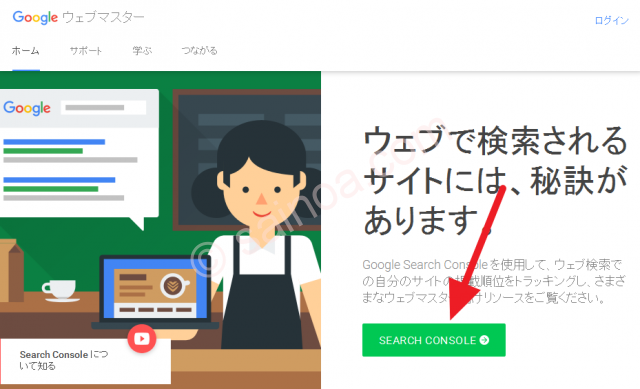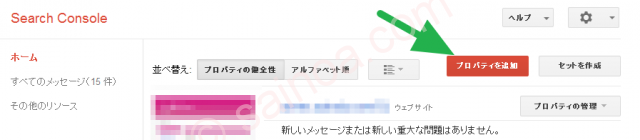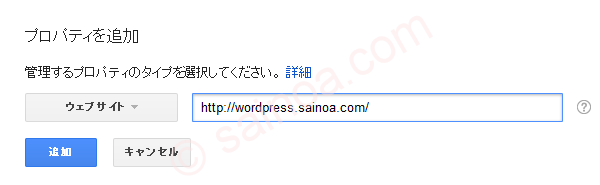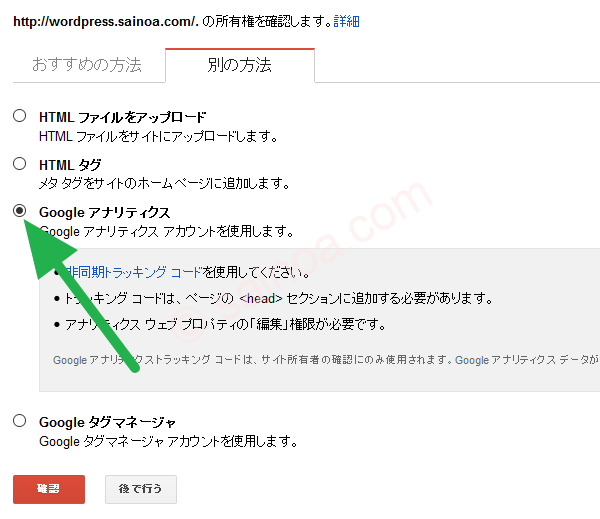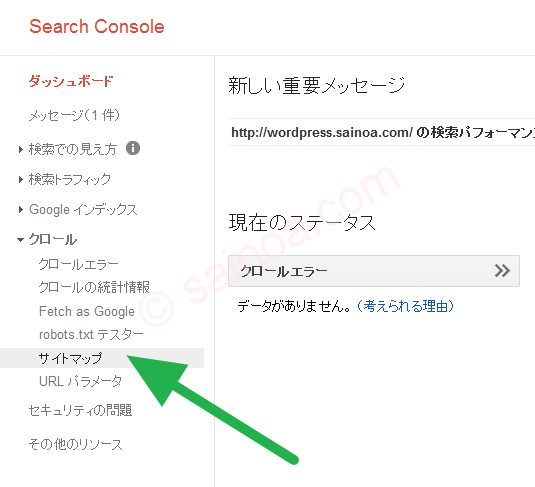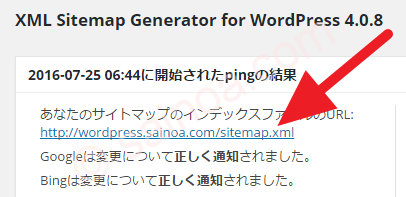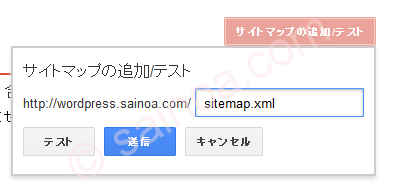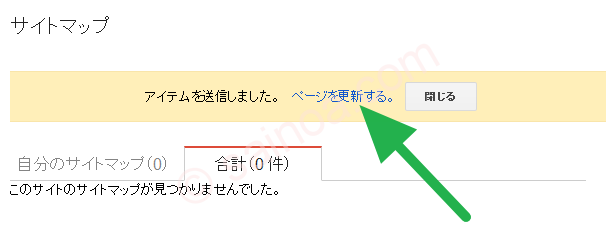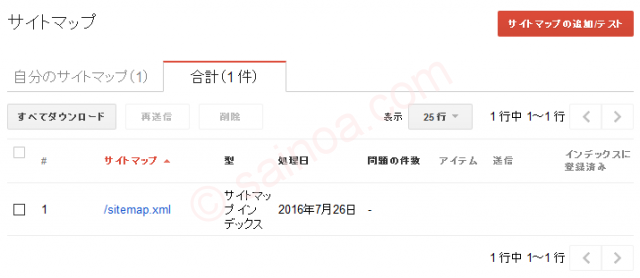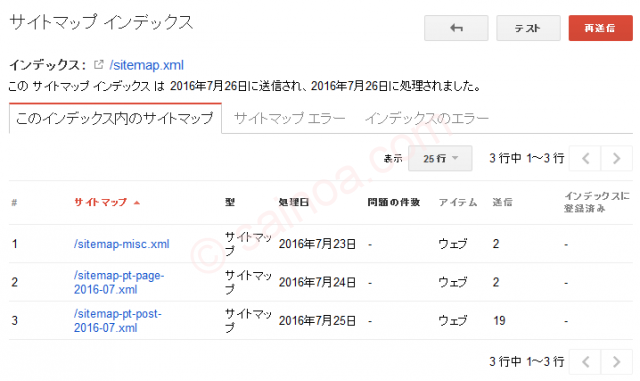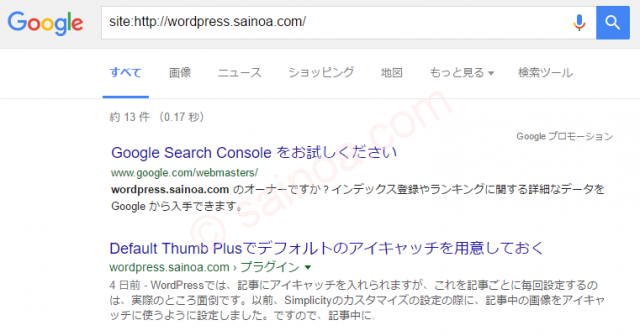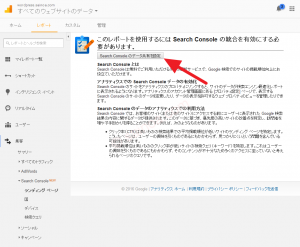このサイトを作り始めて二週間ほど経ちました。この間、敢えて避けていたことがあります。それは、Googleへの明示的なインデックス促進。というのは、WordPressには、標準で更新情報サービスへの
通知機能、いわゆる、ping送信がついています。通知先は、この一か所ですが。
と言っても、ここに通知すれば、他の多数の更新情報サービスに更新情報を通知してくれるそうです。
さらには、プラグインPubSubHubbubもインストールしましたし。ですので、これらの効果を知りたいということもあって、敢えて、自発的なインデックス促進はしないで様子を見ていました。
しかしながら、概ね二週間経った現在、まったくインデックスされていないのが実情です。
さすがに、これだけの期間、インデックスされないままだと、この後、いつになったらインデックスされるか分かりません。
ということで、自発的なインデックス促進を行うことにします。いわゆる無料ブログからリンクを張るのもその方法の一つですが、ここではもっとダイレクトに、Googleに直接登録します。具体的には、Search Consoleを使ってサイトマップを通知することです。
余談ですが、このSearch Console – サーチコンソールは、以前は、ウェブマスターツールと呼ばれていました。今では、サチコと呼ぶ人がいるとかいないとか^^;
では、実際に登録しましょう。まずは、サーチコンソールのサイトを開きます。
http://www.google.com/webmasters/
Google Analyticsには登録済みですので、ログインするだけで、利用できると思います。初めての場合は、流れが若干違うと思いますが、本質は同じですので、適宜読み替えて下さい。やや無責任ですが、ご容赦を。
「プロパティを追加」を押します。
タイプが「ウェブサイト」であることを確認し、枠内にサイトのURLを記入、最後に「追加」を押します。
サイトの所有権の確認が求められます。ここでは、「おすすめの方法」ではなく、「別の方法」の「Googleアナリティクス」を選びます。あちらにすでに登録していますので、選択するだけで済み、最も簡単です。
あとは、「確認」を押すだけです。
即座に所有権の確認がなされます。
では、早速、サイトマップの登録を行いましょう。サイドバーの「クロール」→「サイトマップ」を開きます。
右の方にある「サイトマップの追加/テスト」を押します。
ここで一旦、自サイト(WordPress)の管理画面に入り、Google XML Sitemapの設定画面を開きます。
ここにサイトマップのURLが記載されています。このURLのファイル名の部分を、サーチコンソールへコピペし、「送信」を押します。
これでサイトマップの通知は完了です。
「更新」のリンクをクリックしてみてください。
こんな具合に、通知したサイトマップが確認できるはずです。
あのプラグインで用意したサイトマップは、いくつかのファイルに分散されていました。サイトマップのファイル名をクリックすると、その階層をたどれます。
これで、自サイトをGoogleに通知しましたので、今度は確実にインデックスされるでしょう。時間を置いて、状況を確認してみます。
その後、半日くらいしてチエックしてみたら、しっかりインデックスされていました。
やはり、サーチコンソールでサイトマップを登録するのは効果てきめんなようです。